fengniao.com. All rights reserved . 北京蜂鸟映像电子商务有限公司(蜂鸟网 FENGNIAO.COM)版权所有
京ICP证 150110号 京ICP备 15000193号-2
违法和未成年人不良信息举报电话: 13001052615
举报邮箱: fengniao@fengniao.com
冬天来了,很多网友更愿意把拍摄地点从室外转到室内,下面就为大家介绍一种可以把美女照片变出日系柔美色调的PS大法。当然,在这里先要感谢小叶同学提供的原图。
第一步
第一步我是帮他修改了构图。然后人物的磨皮和一些大概调整。当然这些你前期拍的好的话完全没有必要。磨皮可以参考网络上很多教程。这里不说明了。
我自己用的也是很来土的方法,是不是变的更加的饱满,视觉也容易集中了(图一)。
第二步
拉曲线提亮整个画面。不过足以的是别拉过头了(图二)。
接着是“图像——调整——可选颜色”(图三)。
·红色:青色 -20 洋红 0 黄色 0 黑色 -20
·黄色:青色 -20 洋红 0 黄色 0 黑色 -30
·白色:青色 +20 洋红 0 黄色 0 黑色 0
·黑色:青色 0 洋红 0 黄色 -10 黑色 0
这一步调整好后然后是色彩平衡了“图像-调整-色彩平衡”,按照图片参数调整好后基本的修改就算完成了(图四、图五、图六)。
第三步
新建图层,然后按ctrl+alt+shift+e合并图层后再开始微调(图七)。
我这里用的插件是一个是人物润色插件和光晕插件。大家可以去网上下载安装下。真的很好用。一个是润色插件是Dce tools,一个是光晕插件Knoll light faorcty。首先我用润色插件进行画面的润色(图八)。
这里我就拉了1的强度。这个更具自己的需要拉。个人建议还是不要太大,破坏画质。接着是光晕的插件来加强窗户的逆光效果(图九)。
具体的参数也是根据自己想要的效果拉(注意的是别拉过头或者不自然的光线别出现,一切在不破坏真实的情况下修改。)
最后细微的再拉一拉曲线,调整下色彩和对比度和锐度等。注意都是细微的。然后就大功告成(最终效果图)。
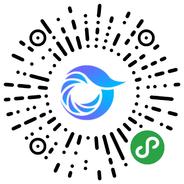
打开微信,点击底部的“发现”,使用
“扫一扫”即可将网页分享至朋友圈。